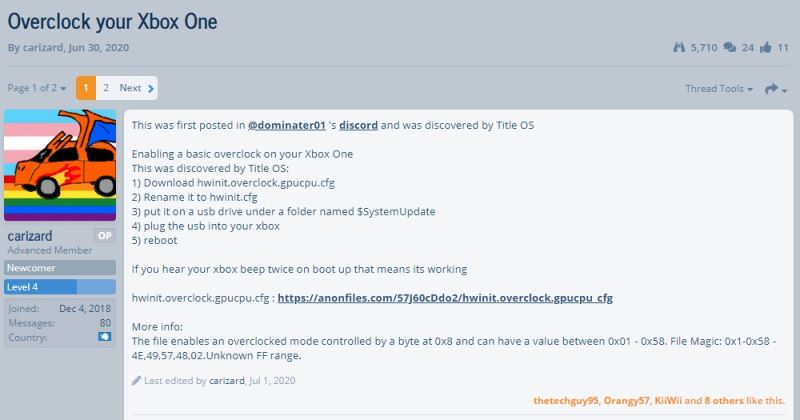开始超频之前,首先要认识CPU本身的体质,超频也并非是想要超多高就能超多高,主板供电与散热设计、散热器散热能力与CPU处理器体质皆会影响到超频结果,除此之外,超频设定方式亦要纳入考虑,因此影响超频的因素是相当多面向的,首先我们先参考CPU体质筛选结果,了解这一代的CPU三颗i5-9600K、i7-9700K和i9-9900K处理器体质分占比率,这样对目前整体CPU的分配状况有个概念。当然该数据仅供参考,实际体质可能会因为生产批次不同而有差异。
▼i9-9900K i7-9700K I5-9600K体质分析圆饼图: CPU体质我们大致分为A、B、C三个等级,A属于上佳、B则居中、C则较弱。

I5-9600K、I7-9700K和I9-9900K平均电压分析公开
通过体质分析结果,我们测试并制作做出各CPU频率所需平均电压对照表,玩家自行超频时可手动填入相对应的电压尝试,之后再通过测试稳定度,来了解该电压是否适用你的处理器,若不适用再进行微调,可简短超频摸索时间。而有了电压数值后之后,就可开始进入BIOS超频。

经过实际测试后各CPU频率所需的电压对照表
通过BIOS 设定超频
现在超频的方式有很多种,像是直接进入BIOS超频、进入Windows系统后使用软件超频,如MSI开发在Windows系统下的Command Center超频软件,或是通过主板一键超频(GAME BOOST)设计等。
这次我们介绍的超频方式,为通过BIOS设定超频。根据以下步骤开始:
1.进入BIOS
进入BIOS的方式为开启主计算机后,按键盘Del键即可进入。
2.进入进阶模式
BIOS进入时默认模式为简易模式,按F7可进入进阶模式。通常超频建议使用进阶模式。
3.选择OC 选项 即(Overclocking简写)
进阶模式中可以看到左右各有三个分页可选,选择“OC”超频选项。许多与CPU、DRAM相关超频设定,电源设定或CPU功能皆能在此处作修改。
▼BIOS进入时默认模式为为简易模式,按F7可进入进阶模式,通常超频建议使用进阶模式。进入进阶模式后选择OC选项调整数值。

▼进入OC选项后即可看到各种超频项目以及可手动调整的数值。

4. 调整数值: CPU Ratio & Ring Ratio:
设定Ring Ratio
成功进入OC选项后,首先调整CPU Ratio基频和Ring Ratio (快取倍频),前者调整的为CPU频率,我们的目的为超频到5GHz,因此再CPU Ratio的地方输入 50。后者则是调整CPU缓存、内存控制器等非核心频率。i9-9900K 的Ring Ratio建议设定值为47、9700K处理器的 Ring Ratio建议值为46、9600K Ring Ratio建议设定值为43,建议数值是测试后,在性能与散热间取得平衡的一个数值,当然使用者可以尝试其他设定。

CPU Ratio mode分为「固定模式(Fixed mode)」 和 「动态模式(Dynamic mode)」,笔者偏好设定「固定模式」,若是设定「固定模式」,CPU频率永久锁定设定的频率,性能也能维持较好的状态。选择「动态模式」进入待机时,频率将会下修,较低为0.8GHz。设定CPU RATIO MODE。

版权声明
本文仅代表作者观点,不代表本站立场。
本文系作者授权发表,未经许可,不得转载。
本文地址:/aigaoji/6120.html